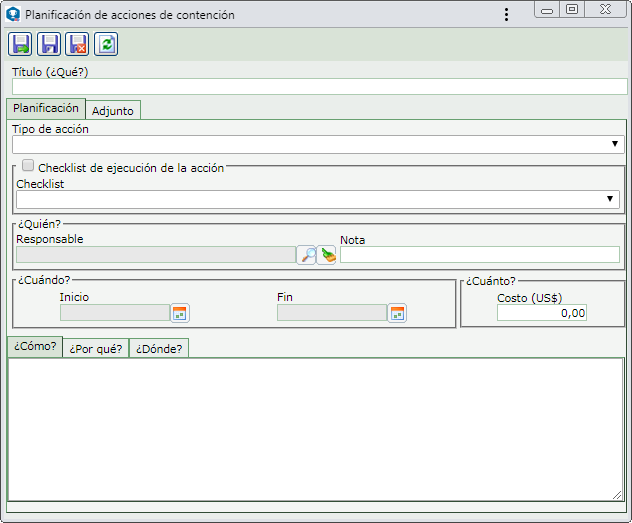|
En esta sección será descrita la forma de planificar acciones de contención/disposición, investigación, plan de acción y estandarización.
Para incluir una acción planificada en la etapa de "Contención/Disposición" accione el botón  de la barra de herramientas lateral. Si la acción planificada está siendo incluida en otra etapa, accione el botón de la barra de herramientas lateral. Si la acción planificada está siendo incluida en otra etapa, accione el botón  de la barra de herramientas lateral. de la barra de herramientas lateral.
En este momento se abrirá la pantalla de datos para planificación de la acción. En el campo Título (¿Qué?), informe un título que resuma en qué consiste la acción en cuestión. Las siguientes pestañas también están disponibles:
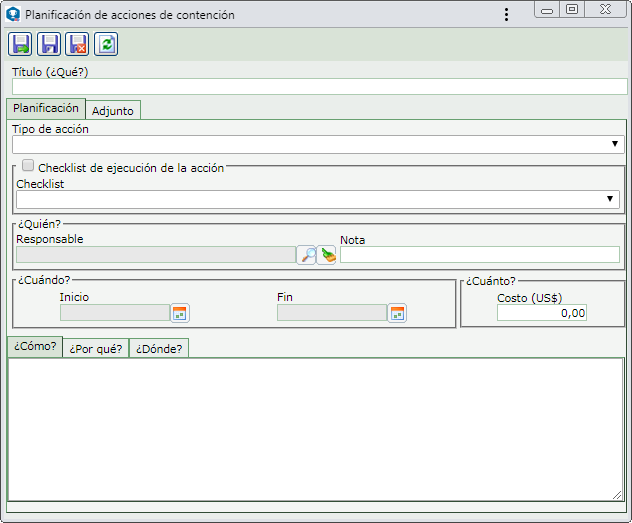 Esta imagen es referente a una acción planificada de contención/disposición. La pantalla de planificación presentada en las otras etapas del tratamiento de la ocurrencia es similar.
Notas: Para planificar una acción con éxito, es necesario llenar los campos de la pestaña General. Después de guardar los datos por primera vez, la pestaña Adjunto será habilitada para el llenado.
|
Tipo de acción
|
Seleccione el tipo que clasificará la acción que está siendo planificada. De acuerdo con las configuraciones realizadas en el método, los tipos de acción disponibles para la selección podrán estar restringidos. Este campo será presentado ya llenado si en el método también, fue definido un tipo de acción específico.
|
Checklist de ejecución de la acción
|
Marque esta opción para indicar que el ejecutor de la acción, deberá llenar un checklist. Seleccione en el respectivo campo, el checklist deseado.
|
¿Quién?
|
Informe el usuario que será responsable por la acción e informe en el respectivo campo, las notas necesarias.
|
¿Cuándo?
|
Informe las fechas previstas para inicio y fin de la ejecución de esta acción.
|
¿Cuánto?
|
Informe el costo estimado para ejecución de la acción.
|
¿Cómo?*
|
Utilice esta pestaña para informar cómo la acción será ejecutada.
|
¿Por qué?*
|
Utilice esta pestaña para informar el motivo por el cual la acción está siendo planificada.
|
¿Dónde?*
|
Utilice esta pestaña para informar el lugar en que la acción será ejecutada.
|
Causas
|
Esta pestaña solamente estará disponible en la planificación de acciones del plan de acción y solo si hay causas asociadas. En ella son listadas las causas raíces y potenciales asociadas en las etapas de Investigación y Análisis de Causa. En la columna "Causa raíz", son listadas aquellas que serán atendidas por el plan de acción en cuestión.
|
* El llenado de esta pestaña puede ser requerido, si así se define en la pestaña Información, de la clasificación de la ocurrencia en la que se está incluyendo la acción.
|
Esta pestaña solamente será presentada si así es definido en la pestaña Información, de la clasificación de la ocurrencia. Por medio de ella es posible gestionar los adjuntos relacionados con la ocurrencia a la que pertenece la acción que está siendo planificada, sin embargo, es posible asociar otros. En la barra de herramientas lateral están disponibles los siguientes botones:

|
Accione este botón para incluir un adjunto en la acción. Vea más detalles sobre esta operación en el tópico Incluir adjunto a continuación.
|

|
Accione este botón para editar el adjunto seleccionado en la lista de registros.
|

|
Accione este botón para excluir el adjunto seleccionado en la lista de registros.
|

|
Accione este botón para visualizar el archivo electrónico del adjunto seleccionado en la lista de registros.
|
Incluir adjunto
|
Para incluir un adjunto en la ocurrencia, accione el botón  de la barra de herramientas lateral. En la pantalla de datos que se abrirá, llene los siguientes campos: de la barra de herramientas lateral. En la pantalla de datos que se abrirá, llene los siguientes campos:
Datos del adjunto
|
Archivo
|
Accione el botón  al lado del campo y en la pantalla que se abrirá, navegue por los directorios y seleccione el archivo deseado. al lado del campo y en la pantalla que se abrirá, navegue por los directorios y seleccione el archivo deseado.
|
Identificador
|
Presenta un número secuencial para identificar el adjunto, siendo posible editarlo. En este caso, informe un número o sigla para identificar el adjunto.
|
Nombre
|
Presenta el nombre del archivo seleccionado anteriormente, siendo posible editarlo. En este caso, informe un nombre para el adjunto.
|
Tipo
|
Seleccione el tipo que clasificará el adjunto. Si en el menú Configuración  Tipo de adjunto, es definido un tipo de adjunto estándar, este campo será llenado por el sistema con el tipo en cuestión. Tipo de adjunto, es definido un tipo de adjunto estándar, este campo será llenado por el sistema con el tipo en cuestión.
|
Fecha
|
Presenta la fecha en la cual se está realizando la inclusión del adjunto de la acción.
|
Nota
|
Registre información importante sobre el adjunto.
|
Hecho eso, guarde el registro. Repita el procedimiento para incluir todos los adjuntos deseados.
|
|
Cuando todas las configuraciones deseadas sean realizadas, guarde el registro.
|